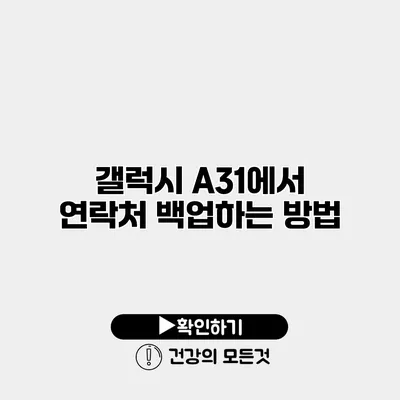갤럭시 A31에서 연락처 백업하는 방법 완벽 가이드
스마트폰 사용자라면 언제나 데이터 손실의 위험을 염두에 두어야 해요. 특히, 소중한 연락처는 쉽게 잃어버릴 수 있기에 정기적으로 백업하는 것이 중요해요. 갤럭시 A31에서 연락처를 백업하는 방법을 알아볼까요?
✅ 클라우드 보안의 중요성과 데이터 보호 방법을 알아보세요.
왜 연락처 백업이 중요할까요?
연락처는 우리의 소중한 정보가 모여 있는 곳이죠. 전화번호, 이메일 주소 및 기타 중요한 정보가 포함되어 있기 때문에 잘 관리해야 해요. 데이터 손실은 언제, 어떻게 발생할지 알 수 없으므로 미리 대비하는 것이 좋답니다.
연락처 백업의 이점
- 데이터 손실 예방: 기기 고장이나 분실로 인한 데이터 손실을 방지할 수 있어요.
- 편리한 복원: 기기를 변경하거나 초기화할 때 쉽게 복원할 수 있답니다.
- 자동 동기화: 클라우드 서비스를 이용하여 자동으로 백업이 가능해요.
✅ 구글 계정을 이용한 손쉬운 연락처 백업 방법을 알아보세요.
갤럭시 A31에서 연락처 백업하는 방법
갤럭시 A31에서 연락처를 쉽게 백업하는 방법에는 여러 가지가 있어요. 아래에서 각각의 방법을 자세히 살펴볼게요.
1. 삼성 계정을 통한 백업
삼성 계정을 통해 연락처를 백업할 수 있어요. 이 방법은 매우 간단하며, 데이터가 삼성 클라우드에 저장됩니다.
백업 방법
- 설정 앱을 열어요.
- 계정 및 백업으로 이동해요.
- 백업 및 복구를 선택해요.
- 내 데이터 백업을 클릭해요.
- 필요한 항목에서 연락처를 선택한 후 백업 버튼을 눌러요.
백업 상태 확인
백업이 완료되면 아래의 방법으로 확인할 수 있어요.
- 다시 설정 앱으로 가요.
- 계정 및 백업으로 이동해요.
- 삼성 클라우드에서 백업된 데이터를 확인할 수 있어요.
2. Google 계정을 통한 백업
Google 계정도 연락처 백업을 위한 좋은 선택이에요. 이 방식도 매우 간단하고, 다른 기기에서도 쉽게 접근할 수 있어요.
백업 방법
- 설정 앱을 열어요.
- 계정 및 백업으로 가요.
- Google 계정을 선택해요.
- 동기화 메뉴에서 연락처를 체크한 후 동기화해요.
Google 연락처 확인
백업 후 웹 브라우저에서 Google 연락처에 접속하면, 여러분의 연락처가 안전하게 저장되었는지 확인할 수 있어요.
3. 직접 PC에 백업하기
PC에 직접 백업하는 방법도 있어요. 이 방법은 USB 케이블을 사용하여 연락처를 내보낼 수 있답니다.
백업 방법
- 갤럭시 A31과 PC를 USB 케이블로 연결해요.
- 파일 전송 모드를 선택해요.
- PC에서 Samsung Smart Switch 프로그램을 실행해요.
- 연락처 백업 옵션을 선택하고 지시에 따라 백업해요.
| 백업 방법 | 설명 | 이점 |
|---|---|---|
| 삼성 계정 | 삼성 클라우드에 백업 | 간단하고 자동 백업 장점 |
| Google 계정 | 구글 클라우드에 백업 | 다양한 기기에서 접근 가능 |
| PC 백업 | PC에 직접 백업 | 물리적으로 안전하게 저장 가능 |
추가 팁
- 정기적인 백업: 백업을 정기적으로 하는 것이 좋아요. 매달 또는 매주 한 번씩 하는 게 효과적이에요.
- 백업 알림 설정: 알림을 설정하여 잊지 않도록 할 수 있어요. 정책적으로 정해진 일정에 따라 백업하는 습관을 들이세요.
- 복원 방법: 백업 후 복원은 백업 앱에서 간단히 할 수 있어요. 필요할 때마다 데이터 복원을 통해 지속적으로 연락처를 관리하세요.
결론
연락처 백업은 스마트폰 사용자에게 필수적인 과정이에요. 여러 방법을 통해 매우 쉽게 백업할 수 있으니, 소중한 정보를 잃어버리는 일이 없도록 해요. 연락처는 우리의 중요한 자산이므로, 반드시 정기적으로 백업하는 습관을 들이세요! 잊지 말고 오늘 당장 백업해 보세요!
자주 묻는 질문 Q&A
Q1: 갤럭시 A31에서 연락처를 백업할 수 있는 방법은 무엇인가요?
A1: 갤럭시 A31에서 연락처는 삼성 계정, Google 계정, 그리고 PC에 직접 백업하는 방법으로 백업할 수 있어요.
Q2: 삼성 계정을 통한 연락처 백업 방법은 어떻게 되나요?
A2: 설정 앱에서 ‘계정 및 백업’ > ‘백업 및 복구’ > ‘내 데이터 백업’을 선택한 후, 연락처를 선택하고 백업 버튼을 누르면 됩니다.
Q3: 정기적인 백업을 하는 것이 왜 중요한가요?
A3: 정기적인 백업은 데이터 손실을 예방하고, 필요할 때 쉽게 복원할 수 있도록 도와주기 때문에 중요합니다.